Установка вайбер на ноутбук: Скачать | Viber
Как установить Viber на компьютер: на ПК или на ноутбук
04нояб.2021
Поделиться: Cкопировано
Установка Вайбера на ПК при помощи смартфона
Как установить Вайбер без смартфона на ноутбук или на компьютер
Так, на ПК он удобен для деловых переписок в рабочее время и необходим, если плохая мобильная связь или отсутствует сеть Wi-Fi.
Установка Viber на ноутбук или компьютер — достаточно легкий процесс даже для неопытного пользователя. Ведь на официальном сайте мессенджера находятся все необходимые файлы, а инсталляция программы сопровождается понятными подсказками и указаниями.
Наличие смартфона и установленного на нем приложения Viber позволит быстро его скачать на любое другое устройство, поскольку аккаунт программы привязывается к номеру. Для этого в несколько этапов нужно выполнить такие действия:
- Зайдите на официальный сайт Viber и выберите, для какой операционной системы вам нужно загрузить приложение — Windows или Mac.
- Найдите скачанный документ на ПК и откройте его.
 В появившимся установочном окне нажмите «Запустить» и далее — «Установить». Уже в скором времени на панеле задач и на рабочем столе появится значок приложения.
В появившимся установочном окне нажмите «Запустить» и далее — «Установить». Уже в скором времени на панеле задач и на рабочем столе появится значок приложения. - Запустите Viber, и перед вами появится стартовое окно приложения. На вопрос, есть ли у вас есть Viber на телефоне, ответьте утвердительно.
- Введите номер телефона, к которому привязано приложение, и нажмите «Продолжить». Сканируйте появившийся QR-код (на телефоне в приложении Вайбера имеется специальный сканер).
- После процесса сканирования кликните на «Синхронизацию», чтобы объединить контакты и другие данные между устройствами. То же действие разрешите на телефоне.
После этого программа готова к использованию.
Если у вас нет возможности установить Viber при помощи телефона (например, он старой модели), можно воспользоваться сторонними программами-эмуляторами. Они имитируют работу операционной системы Android на смартфоне. Наиболее популярной и простой в использовании является BlueStacks.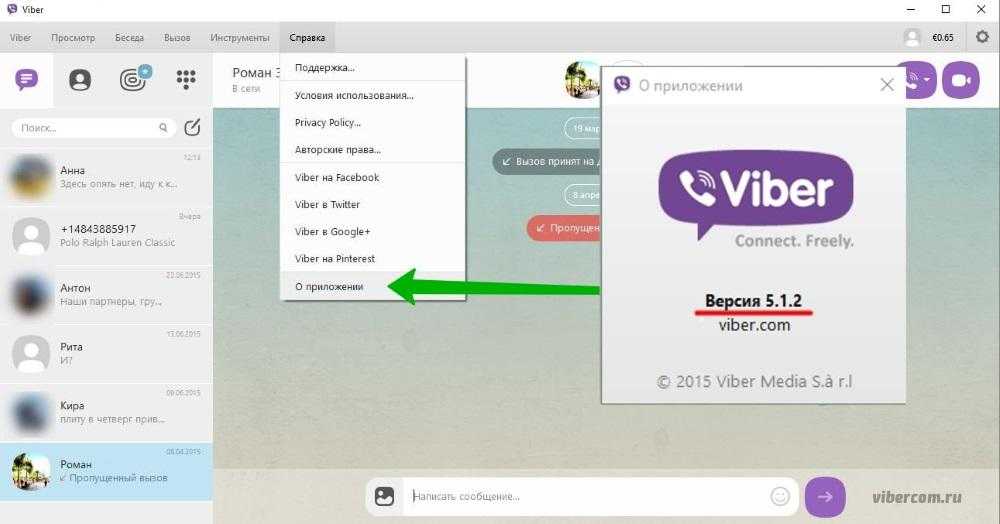 И на ее примере мы будем проводить установку мессенджера на компьютер без телефона.
И на ее примере мы будем проводить установку мессенджера на компьютер без телефона.
Учтите, для такой процедуры нужен Google-аккаунт. Поэтому создайте профиль в Google, чтобы использовать эмулятор ОС. При наличии аккаунта смело приступайте к делу. Для этого скачайте Вайбер с официального сайта на ваш ПК для подготовительной работы. Но не спешите с настройками, к ним мы вернемся после установки эмулятора, и для этого:
- Скачайте программу-эмулятор на официальном сайте. Запустите ее и нажмите «Далее», чтобы принять условия лицензионного соглашения. Выберите папку, где будет установлена программа на вашем ПК, и снова нажмите «Далее».
- Перед финальным этапом установки проследите, чтобы напротив пунктов «Доступ к магазину приложения» и «Коммуникации приложения». Нажмите «Установить» и для завершения процесса — «Готово».
- Запустите программу, нажмите «Вход через Google» и заходите в приложение.
Первый этап пройден, теперь нужно использовать программу непосредственно для того, чтобы установить Viber на ПК без смартфона.
После запуска и входа в приложение придумайте имя юзера и нажмите «Done», при этом вы можете отклонить запрос на геоданные. Теперь остается выбрать желаемый язык для Вайбера и принять лицензионное соглашение.
Следующий шаг — выбор необходимых вам дополнительных пунктов от сервиса и заполнение данных о себе. После всех этих манипуляций программа установлена, и вы можете скачать Viber непосредственно в ней для продолжения настроек на ПК.
Для этого откройте в эмуляторе Google Play и в поисковой строке введите «Viber», нажмите «Установить». Запустите программу и введите номер телефона. Обязательно поставьте отметку напротив пункта «У меня не работает камера». Вы увидите код авторизации — его нужно ввести в браузере эмулятора. После этого Вайбер откроется, и вам останется только авторизоваться.
Вернитесь к окну Вайбера, скачанного на ПК до установки программы-эмулятора. Запустите приложение, напишите номер и нажмите «Продолжить». После кликните на надпись «На моем телефоне уже установлен Viber».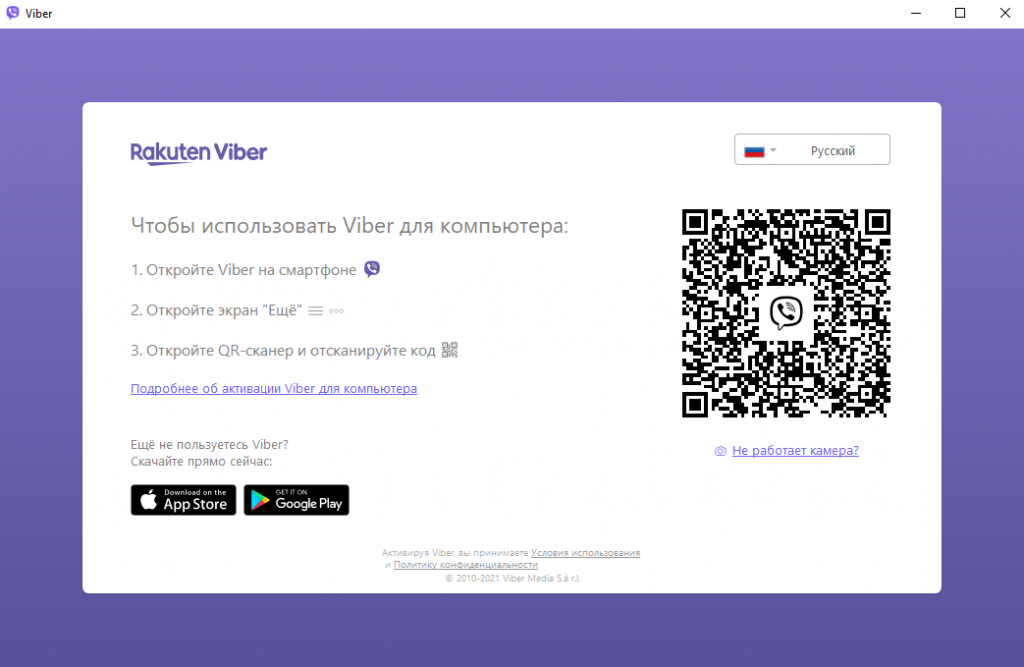 Появится код авторизации, скопируйте его и введите в браузере эмулятора. Так Вайбер будет активирован, и вы можете общаться с близкими в мессенджере на компьютере, ноутбуке или планшете.
Появится код авторизации, скопируйте его и введите в браузере эмулятора. Так Вайбер будет активирован, и вы можете общаться с близкими в мессенджере на компьютере, ноутбуке или планшете.
КАК УСТАНОВИТЬ VIBER НА КОМПЬЮТЕР БЕЗ СМАРТФОНА
Вайбер — это, в основном, общение на смартфоне, но порой комфортнее пользоваться Windows-версией. Такой подход может быть оправдан, например, когда плохо работает мобильная связь и нет Wi-Fi. Если с мобилкой все ОК — на ней уже установлен Вайбер, то версия для компа ставится в пару кликов без проблем. Но как быть владельцам допотопных телефонов, которые не дружат с мессенджером? Ловите инфу, как установить Viber на свой компьютер без наличия смартфона.
На заметку: Как проверить батарею смартфона: 4 подсказки
Установка Viber на ПК
Если нельзя подружить телефон с Вайбером, нужно использовать программу эмуляции Android. Существует несколько вариантов таких приложений. Топовые решения приведем в виде таблицы:
Все это программы Windows, хотя под всеми этими названиями есть и маковские версии, а Andy даже под Linux работает.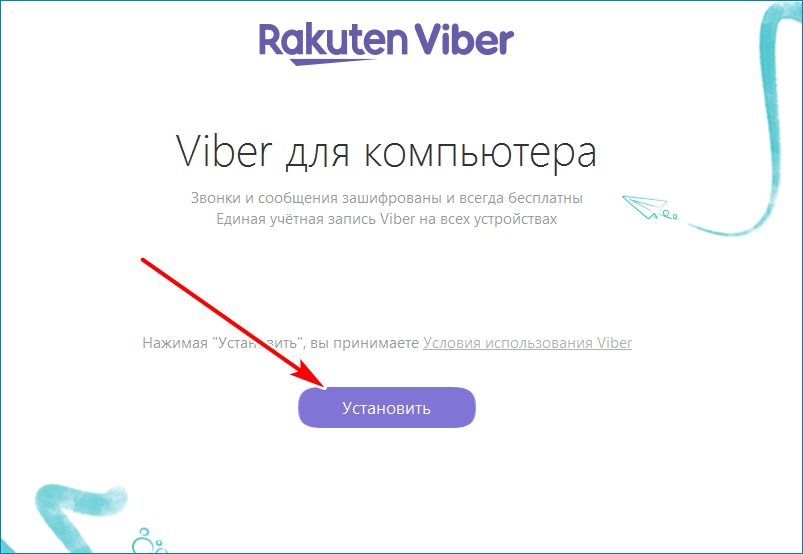
После инсталляции эмулятора нужно выполнить установку Viber на десктопный ПК или ноутбук. Подробности читайте далее.
Интересная статья: Как установить Whatsapp и Viber на планшет: инструкция по установке 2 популярных мессенджеров
Установка эмулятора и Вайбера на комп
В качестве эмулятора выберем Bluestacks, как наиболее функциональную программу. Для начала ее нужно скачать с оф. сайта. Если она не понравится антивирусу — не обращайте внимания. После использования ее можно удалить с компьютера. Инсталляция Блюстакса занимает 5-10 минут. Для установки потребуется пара свободных Гб, выбирайте папку на подходящем диске.
Галочки на доступе к магазину и коммуникациях при установке убирать не стоит. После установки, приложение запустится. Программа спросит разрешение на определение местоположения пользователя. Можно согласиться или отказаться, особой роли это не сыграет. Далее выбираем язык интерфейса. Следующие пункты настройки:
- Добавление аккаунта Google.
 Без него никак, ведь Google Play нам обязательно пригодится. Вводим email и пароль. При отсутствии гугловского аккаунта необходимо его зарегистрировать. Должен получиться почтовый ящичек с gmail.com после «собачки». Данные почты (имя, пароль) сохраняем на компе или записываем в блокнотик.
Без него никак, ведь Google Play нам обязательно пригодится. Вводим email и пароль. При отсутствии гугловского аккаунта необходимо его зарегистрировать. Должен получиться почтовый ящичек с gmail.com после «собачки». Данные почты (имя, пароль) сохраняем на компе или записываем в блокнотик. - Дальше появится окно сервисов Google. Галочки в нем желательно не убирать. Исключение — новостная рассылка.
- Пропускаем ввод платежных данных. Будем пользоваться бесплатно.
- Вводим свое имя для персонализации.
- Открывается окошко, в котором можно отыскать иконку Play Маркет.
- В кладовой Гугла находим Вайбер и устанавливаем его в эмуляторе.
- Нажимаем «Открыть», чтобы запустить мессенджер.
Настройки Вайбера в эмуляторе:
- Вводим номер симки старенького телефона.
- На мобилку придет СМС для подтверждения регистрации.
- Активация Вайбера в эмуляторе завершена. Можно ввести имя/фамилию.
Теперь у нас есть Вайбер в эмуляторе, осталось инсталлировать компьютерную версию приложения на ПК. Скачиваем ее на оф. сайте мессенджера и приступаем к установке Viber на компьютер без современного телефона. В самом начале инсталляции прога предложит ввести телефонный номер. Вводим тот, к которому привязан Вайбер, установленный в эмуляторе.
Скачиваем ее на оф. сайте мессенджера и приступаем к установке Viber на компьютер без современного телефона. В самом начале инсталляции прога предложит ввести телефонный номер. Вводим тот, к которому привязан Вайбер, установленный в эмуляторе.
Далее мессенджер предложит сканернуть QR-код смартфоном. Выбираем ссылку «не работает камера». В открывшемся окошке аутентификации кликаем «Скопировать», после чего в буфер обмена попадает ссылка, которая является ключом идентификации.
Возвращаемся в Bluestacks, заходим в браузер и в адресную строку вставляем скопированный ключ. Эмулятор предложит подтвердить активацию Вайбера на компе. Соглашаемся, завершая процесс установки мессенджера на ПК.
Подключаем Netflix: Установка и настройка Netflix: 7 правил, как смотреть фильмы себе в удовольствие
Настройки Viber — финальный аккорд процедуры
После того как удалось установить Viber на обычный компьютер без телефона, скорее всего, на ПК будет мессенджер без контактов. Если они все же подтянулись — прекрасно, в противном случае добавлять их придется через эмулятор. В Андроиде есть кнопка для добавления контактов. Пользуемся ей, добавляем людей и избавляем себя от необходимости каждый раз вводить номера абонентов.
Если они все же подтянулись — прекрасно, в противном случае добавлять их придется через эмулятор. В Андроиде есть кнопка для добавления контактов. Пользуемся ей, добавляем людей и избавляем себя от необходимости каждый раз вводить номера абонентов.
В заключении перечислим основные этапы содеянного:
- Установили Блюстакс.
- В Play Store нашли Вайбер и инсталлировали его в эмуляторе.
- Запустили инсталляху Вайбера на ПК и по ходу дела привязали компьютерную приложуху к андроидной.
В общем, основная идея в замене смартфона на прогу, имитирующую его. Как видите, Viber инсталлируется на компьютер без предварительной установки на телефон.
Апгрейдим железо: Как правильно установить SSD на компьютер и ноутбук? — 3 способа

Скачать Viber для Windows — бесплатно
- Home
- Windows
- Social & Messaging
- Viber
БЕСПЛАТНЫЙ СВЕДЕНИЯ И ЗАЯВЛЕНИЯ
1/4
 служба вызовов , предлагающая неограниченные звонки и текстовые сообщения. Вызов функционирует вместе с подключением к Интернету, чтобы обеспечить поддержку межплатформенной связи. Пользователи Viber могут общаться друг с другом по своим телефонам, компьютерам и любым другим платформам, поддерживающим эту услугу.
служба вызовов , предлагающая неограниченные звонки и текстовые сообщения. Вызов функционирует вместе с подключением к Интернету, чтобы обеспечить поддержку межплатформенной связи. Пользователи Viber могут общаться друг с другом по своим телефонам, компьютерам и любым другим платформам, поддерживающим эту услугу.Возможности
Viber фактически представляет собой телефон , который можно использовать на вашем компьютере для общения с любым, у кого также есть эта услуга. Связь может осуществляться на большие расстояния и даже по всему миру. Как и другие приложения и сервисы того же стиля, Viber также предоставляет дополнительные функции.
Это приложение предлагает видеозвонки, стикеры и межплатформенное общение. Шифрование Viber является современным, обеспечивает пользователям безопасную систему без просмотра личных данных. Разработчики пообещали обеспечить безопасность своих пользователей, не допуская продажи информации.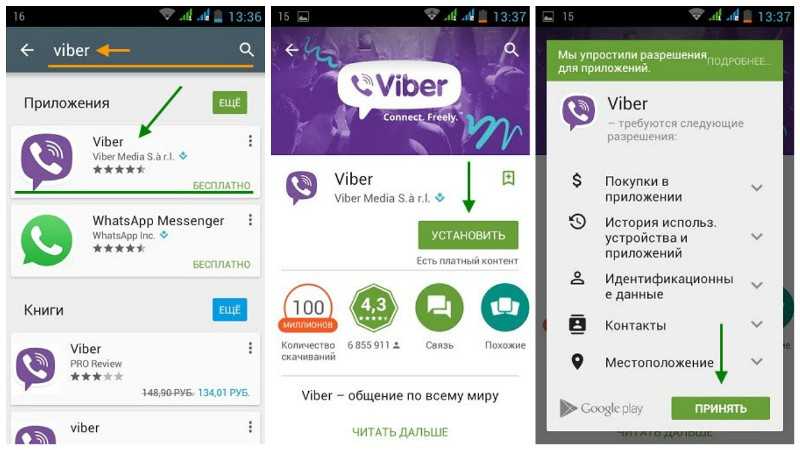 Он также имеет функцию, аналогичную конкуренту Snapchat, где сообщения удаляются через определенный период времени; кроме того, создание скриншотов разговоров уведомит других участников чата.
Он также имеет функцию, аналогичную конкуренту Snapchat, где сообщения удаляются через определенный период времени; кроме того, создание скриншотов разговоров уведомит других участников чата.
Приложение также предлагает дополнительный тарифный план, который позволяет вам звонить по любому телефону по всему миру менее чем за 6 долларов в месяц.
Недостатки
Это приложение может время от времени давать сбои, сбои или задержки . Это может быть связано с любой нагрузкой сразу многих пользователей и другими проблемами. Некоторые пользователи отмечают, что рынок перенасыщен и требует нескольких приложений для связи со всеми, кого они знают.
Конкуренция
Двумя из сильнейших конкурентов Viber являются Skype и WhatsApp. Все три приложения бесплатны для использования и обеспечивают голосовые и видеозвонки любому из ваших контактов, установивших эту услугу.
Skype предлагает возможность принимать звонки и текстовые сообщения с телефонов, купив уникальный номер. Наряду с этим, услуга также предлагает возможность оплаты отдельных телефонных звонков, а не ежемесячной стоимости обслуживания.
Наряду с этим, услуга также предлагает возможность оплаты отдельных телефонных звонков, а не ежемесячной стоимости обслуживания.
В WhatsApp отсутствуют функциональные возможности Viber, который интегрировал в свой сервис телефон, игры и другие функции. По-прежнему предоставляя мощный сервис, Viber предлагает больше возможностей, чем WhatsApp.
Наш вариант
Viber — это высококачественная система обмена сообщениями, позволяющая звонить и отправлять сообщения практически любому человеку, хотя и не всегда бесплатно. Сервис предлагает множество дополнительных ключевых функций, включая безопасность, списки доверия и шифрование, чтобы защитить себя.
Стоит ли скачивать?
Да, если у вас есть контакты в Viber или вы хотите отказаться от традиционной телефонной связи.
Высокий
- Бесплатно
- Надежная защита и шифрование
- Звоните кому угодно, куда угодно, даже на телефоны.
Низкие показатели
- Глюки и периодические сбои
- Насыщенный рынок иногда затрудняет общение
Новые приложения
Проигрыватель Windows Media
Бесплатный медиаплеер для пользователей Windows
Free MP3 Cutter Joiner
Free MP3 Cutter Joiner: обрезка аудио и регулировка громкости
Skype
Если вам нужен инструмент для совершения звонков в Интернете, Skype, безусловно, является настоящим вариантом с множеством предложений для определенного типа пользователей
BitTorrent
Служба передачи файлов
TeamViewer
Меньше времени на объяснения, больше времени на работу
Rainmeter
Если вам не хватает старых виджетов Windows, Rainmeter может быть тем, что вы ищете.

PureVPN
Работайте в Интернете анонимно с помощью этого VPN-сервиса
Origin
Игровой сервис для ПК от разработчиков игр
Viber — Скачать
Обзор Softonic
Mireia Fernandez Cristia Обновлено 4 месяца назад . Основные действия в чате включают отправку сообщений, голосовые и видеозвонки, а более продвинутые системы включают создание стикеров Viber и GIF-файлов .
Чат-приложения становятся все более популярными, поскольку мир продолжает становиться все более глобализированным. Signal, Telegram и WhatsApp — это дополнительные приложения для обмена сообщениями, которые обеспечивают важные преимущества в плане безопасности, при этом Signal является самым безопасным из всех. Все инструменты по умолчанию используют сквозное шифрование , за исключением Telegram, который требует самостоятельной настройки.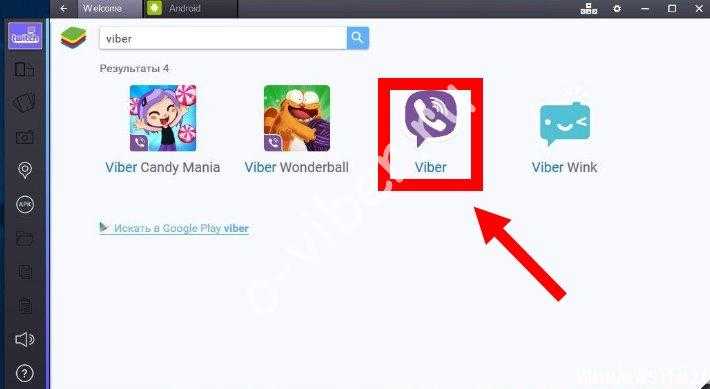
Что такое Viber и как он работает?
Viber — кроссплатформенное приложение для обмена сообщениями для компьютеров, ноутбуков, мобильных телефонов и планшетов. Вы можете скачать Viber на операционных системах Android, iOS, Linux, Mac и Microsoft Windows. Контакты и история чатов могут быть полностью связаны между вашими различными устройствами с помощью QR-кода .
Viber только бесплатно когда вы разговариваете с людьми, которые также используют приложение. Если вы хотите связаться с людьми, которые не используют программу, Viber предлагает платную услугу под названием Viber Out . Viber позволяет отправлять текстовые сообщения с помощью файлы, фото и видео . Вы можете отправлять мгновенные голосовые и видеосообщения своим получателям или вместо этого совершать звонки.
Viber — это популярное место для сбора групп друзей в сообществах Viber , которые представляют собой групповых чатов .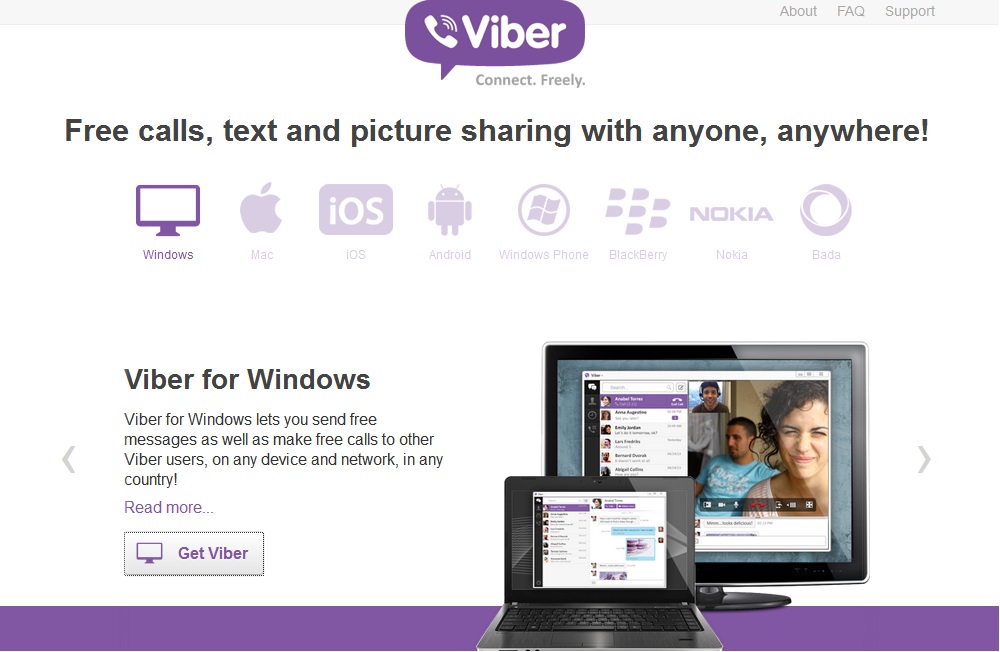 Возможности настройки поразительны, поскольку вы можете добавить администраторов для модерации разговоров. Ссылки-приглашения связаны с групповыми чатами, чтобы участники сообщества могли добавлять новых людей. Новые участники мгновенно получают обновления с история чата которая была раньше.
Возможности настройки поразительны, поскольку вы можете добавить администраторов для модерации разговоров. Ссылки-приглашения связаны с групповыми чатами, чтобы участники сообщества могли добавлять новых людей. Новые участники мгновенно получают обновления с история чата которая была раньше.
Администраторы решают, разрешено ли участникам публиковать контент в чатах. В случае, если сообщения становятся неуместными, администраторы могут удалить сообщения и запретить неуместным участникам беседы, чтобы сохранить пространство в безопасности. Телефонные номера скрыты для каждого члена, чтобы поддерживать высокий уровень конфиденциальности для пользователей. Вы по-прежнему можете нажимать на изображения профиля, чтобы начать личные сеансы обмена сообщениями с людьми.
Сообщества могут иметь неограниченное количество участников , и это число будет указано в верхней части чата.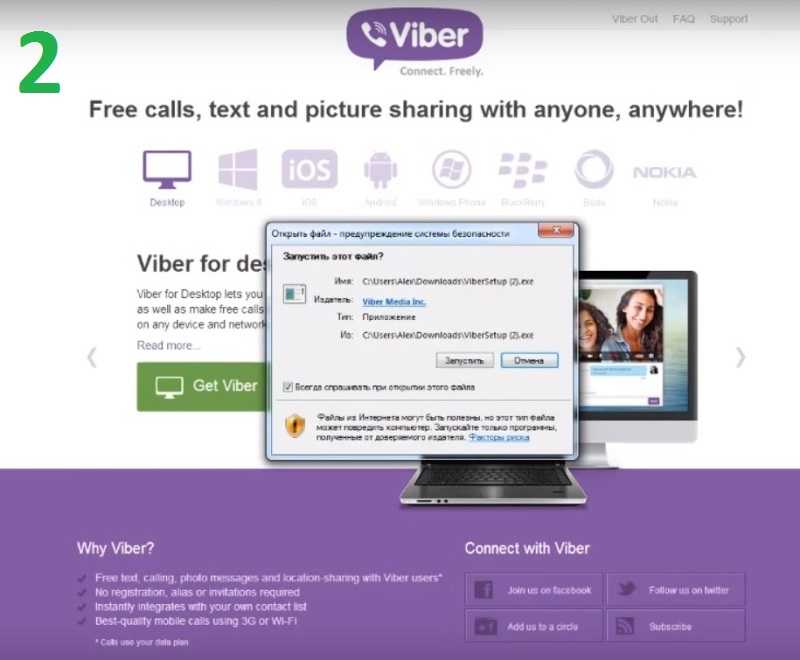 Вы можете создать свою собственную группу сообщества, чтобы настроить имя и список участников в соответствии с вашими целями и предпочтениями. У вас есть доступ к Community Insights , который позволяет вам узнать такую информацию, как общее количество посещений за последние 30 дней.
Вы можете создать свою собственную группу сообщества, чтобы настроить имя и список участников в соответствии с вашими целями и предпочтениями. У вас есть доступ к Community Insights , который позволяет вам узнать такую информацию, как общее количество посещений за последние 30 дней.
Вам нужен номер телефона для Viber?
Хотя Viber доступен для настольных компьютеров и планшетов, которые изначально не привязаны к номеру телефона, нужен фактический номер , чтобы создать учетную запись Viber. Вы можете использовать один и тот же номер телефона на своих устройствах, таких как настольный компьютер, мобильный телефон и планшет. Вам также нужно будет получить Viber на свой телефон , прежде чем вы сможете использовать программу на своем рабочем столе.
Приложение Viber для для ПК покажет вам ваш QR-код на экране сразу после установки, который вы можете отсканировать с телефона, чтобы использовать настольное приложение. Приложение для телефона имеет опцию «QR-код» в настройках, которая открывает вашу камеру до отсканируйте код с экрана рабочего стола . QR-код позволяет программе получать историю чата с вашего телефона.
Приложение для телефона имеет опцию «QR-код» в настройках, которая открывает вашу камеру до отсканируйте код с экрана рабочего стола . QR-код позволяет программе получать историю чата с вашего телефона.
Является ли Viber приложением для социальных сетей?
Viber больше похож на платформу социальных сетей в приложении для телефона, чем на рабочем столе, поскольку пользовательский интерфейс телефона включает вкладку «Исследовать». Viber похож на Discord в отношении групп, поскольку вы можете присоединиться к сообществам людей, которые разделяют те же увлечения, что и вы.
Функции безопасности пригодятся в массовых групповых чатах, поскольку ваш номер телефона не отображается. Ваши группы по-прежнему будут отображаться в простом пользовательском интерфейсе рабочего стола на левой панели. Вы можете нажать на чат, чтобы разговор появился на главном экране.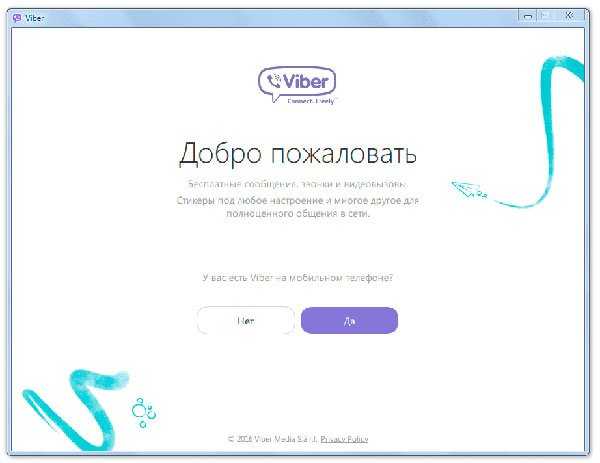 Доступна панель поиска, позволяющая быстро находить определенные части обсуждений.
Доступна панель поиска, позволяющая быстро находить определенные части обсуждений.
Viber позволяет создавать контент, например GIF-файлы , вырезая часть видео, чтобы создать цикл, в который можно добавить текст и значки. Дополнительно можно использовать Viber до сделайте свои собственные наклейки из картинки, чтобы украсить и поделиться ими. Аспекты исследования и создания контента делают Viber похожим на большинство приложений для социальных сетей.
Безопасен ли Viber?
Viber безопасен для разговоров один на один , так как сообщения защищены сквозным шифрованием по умолчанию. Чаты сообщества не имеют такого же уровня безопасности обмена сообщениями, поскольку сообщения не зашифрованы сквозным шифрованием.
Viber включает в себя исчезновение сообщения , если вы хотите отправить свою конфиденциальную информацию кому-то, кому вы доверяете. Частные сообщения — единственный способ защитить свою безопасность. Вы можете установить ограничение по времени на то, как долго вы хотите, чтобы ваше сообщение было доступно для просмотра получателю, а таймер позволяет узнать, когда сообщение исчезнет .
Частные сообщения — единственный способ защитить свою безопасность. Вы можете установить ограничение по времени на то, как долго вы хотите, чтобы ваше сообщение было доступно для просмотра получателю, а таймер позволяет узнать, когда сообщение исчезнет .
Viber позволяет вам редактировать и удалять сообщения, которые вы уже отправили в один на один и групповые чаты. Viber включает в себя коды вызывающих абонентов , которые говорят вам, насколько на самом деле безопасен ваш разговор.
Перспективный мессенджер и социальное приложение
Viber предоставляет вам бесконечное количество контента для изучения, например группы с миллионами участников. Viber — одно из самых популярных приложений для обмена сообщениями в мире, наряду с Facebook Messenger, Telegram и Whatsapp. Вы можете бесплатно звонить и отправлять сообщения всем, у кого есть Viber. Медиафайлы, такие как фотографии и видео, являются популярным средством связи в этом приложении.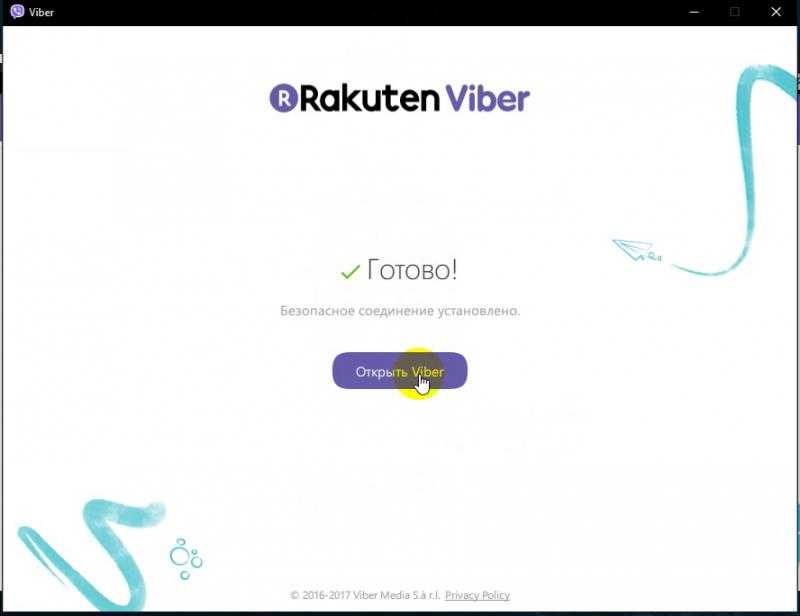
 В появившимся установочном окне нажмите «Запустить» и далее — «Установить». Уже в скором времени на панеле задач и на рабочем столе появится значок приложения.
В появившимся установочном окне нажмите «Запустить» и далее — «Установить». Уже в скором времени на панеле задач и на рабочем столе появится значок приложения.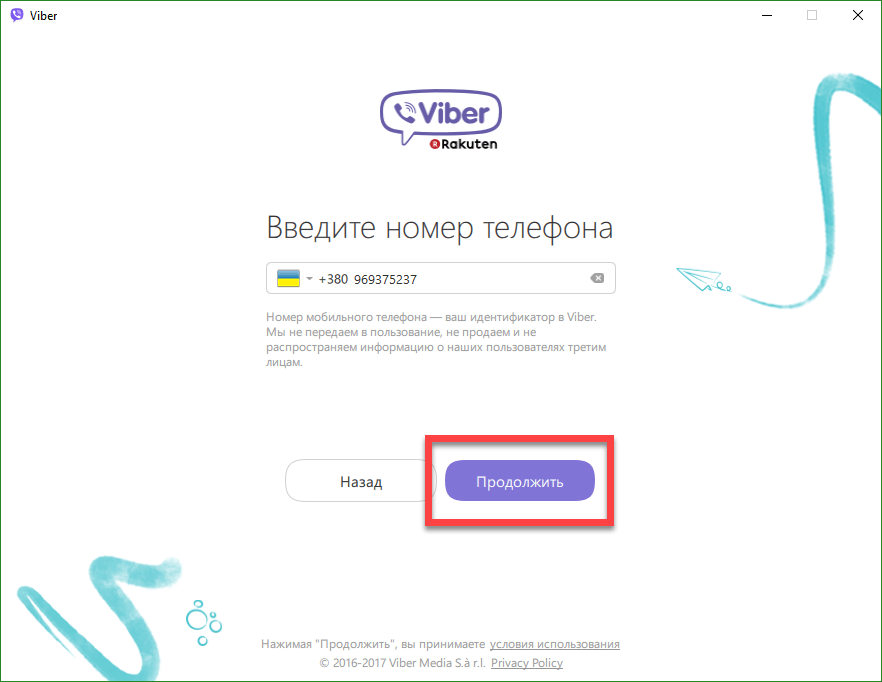 Без него никак, ведь Google Play нам обязательно пригодится. Вводим email и пароль. При отсутствии гугловского аккаунта необходимо его зарегистрировать. Должен получиться почтовый ящичек с gmail.com после «собачки». Данные почты (имя, пароль) сохраняем на компе или записываем в блокнотик.
Без него никак, ведь Google Play нам обязательно пригодится. Вводим email и пароль. При отсутствии гугловского аккаунта необходимо его зарегистрировать. Должен получиться почтовый ящичек с gmail.com после «собачки». Данные почты (имя, пароль) сохраняем на компе или записываем в блокнотик.